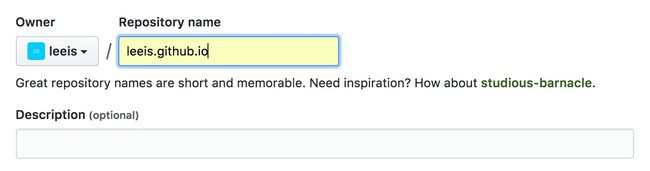前言
如果要搭建一个自己的个人博客,按照往常的经验,首选肯定是WordPress这种博客平台,基于PHP+MYSQL的黄金组合,买个服务器、买个域名,安装发布。过程繁琐不说,更是要花费一定的金钱。由于本人平时就是Markdown和Github的重度使用者,Github Pages就自然是首选了,至于为什么是Hexo而不是Git自家的Jekyll,这个看个人喜好吧, 因为两者都是基于Markdown的静态博客工具。
Github Pages是Github的一个网站工具,通过在Github中建立名字为username.github.io的项目(username就是你在Github上的用户名),Github就会自动解析你在该项目中的html内容。通过访问http://username.github.io就能访问你的网站了。
Hexo是一个支持Markdown进行写作,并解析成静态html页面,支持一键部署到Github上,与Github Pages无缝衔接。
所以基于Hexo和Github Pages的建站步骤应该是这样子的:
- 申请Github账号(如果没有)
- 配置Github Pages
- 安装Hexo
- 建站
- 配置
- 发布文章
Github Pages
Github账号的申请这里就不描述了,不懂的可以百度下,然后进入Github的个人页面,新建仓库(Repository),名称为username.github.io,注意:username必须和用户名一致。
是的,到这里就已经可以具备使用能力了,是不是很简单,详细描述可以参考:Github Pages
安装Hexo
Hexo是基于Node.js,所以安装Hexo之前,需要安装Node.js,还有就是Git客户端也是必须的。如果2个都已经具备了,就开始安装Hexo吧,一个命令搞定!
$ npm install -g hexo-cli
建站
OK,下面就开始用Hexo建立你的站点目录吧, 具体可参考官网文档:官方文档
第一步:建立一个自己的站点,比如我的叫ioman
$ hexo init ioman
$ cd ioman
$ npm install
站点结构如下:
.
├── _config.yml # 配置文件,大部分的配置都靠它
├── package.json # 应用程序的信息
├── scaffolds # 模板信息,创建文章时使用
├── source # 资源和Markdown文件存放地方
| ├── _drafts # 草稿,当layout指定为draft时,默认不解析发布
| └── _posts # 准备发布的文章,每次generate会解析该目录下的文章
└── themes # 主题, 静态文件会根据主题来生成
配置
建站完成之后,当然是要配置了,这里最重要的就是_config.yml文件,可以参考官方文档,记得要配置Github账号信息, 需要填写type, repo, branch三个配置, type和branch一般是固定的,repo请从自己的Github项目上复制。
# Deployment
## Docs: https://hexo.io/docs/deployment.html
deploy:
type: git
repo: https://github.com/leeis/leeis.github.io.git
branch: master
写文章和部署
好了,现在万事俱备,可以开始写文章了, 一般的操作流程是:
新建文章
命令:hexo new [layout] </code>,可缩写为<code>hexo n</code> <br> 这里的<code>[layout]</code>就是布局,默认布局配置在<code>scaffolds</code>目录下,分别是<code>draft</code>,<code>post</code>,<code>page</code>.</p>
<ul>
<li> <code>draft</code>是草稿,当执行<code>hexo n draft hello</code>时,会在<code>source/_draft</code>下新增一个hello.md,在草稿中的文章默认不会被发布到网站上,直到你执行<code>hexo publish</code>命令将草稿中的文章发布。</li>
<li> <code>post</code>是默认布局,如果你想立刻开始写文章,可以直接<code>hexo n hello</code>,文章会存放在<code>source/_post</code>中</li>
<li> <code>page</code>是独立的页面,当执行<code>hexo n page hello</code>时, 会在<code>source/</code>下生成对应的目录<code>hello</code>,该独立的页面需要单独引用,不会出现在文章中,比如可用于生成关于作者的<code>about</code>页面。</li>
</ul>
<h5>发布草稿</h5>
<p>命令:<code>hexo publish [layout] <title></code>,可缩写为<code>hexo p</code> <br> publish命令是将_draft中的文章发布到_post中</p>
<h5>生成静态文件</h5>
<p>命令:<code>hexo generate</code>,可缩写为<code>hexo g</code> <br> 此命令将md文件解析成静态html文件。可选参数<code>--watch</code>,将观察文件的变化,自动解析,不需要再执行<code>hexo g</code>命令</p>
<h5>部署到Github</h5>
<p>命令:<code>hexo deploy</code>,可缩写为<code>hexo d</code> <br> 当配置了Git服务器信息之后,执行该命令之后会将<code>public</code>目录中的文件推送到远程Git服务器上,这时候再访问<code>leeis.github.io</code>就自动更新了,一切就是如此简单。<br> <code>hexo d -g</code> 可以在部署之前重新生成静态文件,此命令和<code>hexo g -d</code>效果一样。</p>
<h5>补充命令</h5>
<p><code>hexo clean</code> 用于清除本地静态页面缓存,可以在generate之前clean一下。<br> <code>hexo server</code> 自带的服务器,可用于本地测试,启动之后,默认端口是4000,可以访问<code>http://localhost:4000</code>进行本地预览,<code>-p</code>参数可更改端口。<code>--draft</code>命令可进行草稿的预览。</p>
<h4>更换主题</h4>
<p>主题就是指博客的样式,主题内容存在目录<code>themes</code>目录下,官方默认的主题是<code>landscape</code>,如果需要更换主题,步骤如下:</p>
<p>1.去主题页面中选择自己喜欢的主题,可以点击图片进入作者的主页浏览,如果喜欢的话,直接点击标题进入作者的Github。<br> </p>
<div class="image-package">
<div class="image-container" style="max-width: 700px; max-height: 322px;">
<div class="image-view">
<a href="http://img.e-com-net.com/image/info10/220ef74f9dbb4aec9234dc7fdc6b51c3.jpg" target="_blank"><img src="http://img.e-com-net.com/image/info10/220ef74f9dbb4aec9234dc7fdc6b51c3.jpg" width="650" height="300" alt="基于Hexo和Github Pages搭建个人博客_第2张图片" style="border:1px solid black;"></a>
</div>
</div>
<div class="image-caption">
官网主题页面
</div>
</div>
<br>
<div class="image-package">
<div class="image-container" style="max-width: 700px; max-height: 413px;">
<div class="image-view">
<a href="http://img.e-com-net.com/image/info10/6f2393dd41974d729d98f38e0a93beb7.jpg" target="_blank"><img src="http://img.e-com-net.com/image/info10/6f2393dd41974d729d98f38e0a93beb7.jpg" width="650" height="384" alt="基于Hexo和Github Pages搭建个人博客_第3张图片" style="border:1px solid black;"></a>
</div>
</div>
<div class="image-caption">
next主题的Github
</div>
</div>
<p></p>
<p>2.从github上下载主题文件到本地,进入到本地站点根目录,执行如下命令,最终将theme文件下载到本地的<code>themes/next目录</code></p>
<p><code>git clone https://github.com/iissnan/hexo-theme-next.git themes/next</code></p>
<p>3.更改站点配置文件<code>_config.yml</code>使主题生效</p>
<p>_config.yml</p>
<pre><code># Extensions
## Plugins: https://hexo.io/plugins/
## Themes: https://hexo.io/themes/
theme: next
</code></pre>
<blockquote>
<p>备注:一般需要根据主题的README.md描述进行相关的配置修改,主要存在主题文件夹的<code>_config.yml</code>中。</p>
</blockquote>
<h4>Front-matter</h4>
<p>Front-matter是指在文章开头部分的配置说明,可以指定文章的分类、标签、是否开启评论功能等等,具体参数可参考官方Docs。</p>
<blockquote>
<p>有些主题对文章没有开启全局目录功能,可以通过<code>toc: true</code>内嵌文章的目录结构,这个参数官网没有提及,可以参考。</p>
</blockquote>
<h4>Github Pages绑定域名</h4>
<p>1.获取github pages主页的ip地址,比如我的地址是leeis.github.io</p>
<div class="image-package">
<div class="image-container" style="max-width: 700px; max-height: 172px;">
<div class="image-view">
<a href="http://img.e-com-net.com/image/info10/d7a8e502a2654277a4ee82c569add099.jpg" target="_blank"><img src="http://img.e-com-net.com/image/info10/d7a8e502a2654277a4ee82c569add099.jpg" width="650" height="124" alt="基于Hexo和Github Pages搭建个人博客_第4张图片" style="border:1px solid black;"></a>
</div>
</div>
<div class="image-caption"></div>
</div>
<p>2.修改域名解析方式将, 将记录值修改为获取到的IP地址</p>
<div class="image-package">
<div class="image-container" style="max-width: 700px; max-height: 582px;">
<div class="image-view">
<a href="http://img.e-com-net.com/image/info10/5369e0846ff4468c8a1e63022cf2a82f.jpg" target="_blank"><img src="http://img.e-com-net.com/image/info10/5369e0846ff4468c8a1e63022cf2a82f.jpg" width="650" height="179" alt="基于Hexo和Github Pages搭建个人博客_第5张图片" style="border:1px solid black;"></a>
</div>
</div>
<div class="image-caption"></div>
</div>
<p>3.进入<code>github</code>的leeis.github.io项目,进入<code>setting</code>中进行下图设置,配置自己的域名</p>
<div class="image-package">
<div class="image-container" style="max-width: 700px; max-height: 557px;">
<div class="image-view">
<a href="http://img.e-com-net.com/image/info10/f61345961e344c73ae7c0344ca46af99.jpg" target="_blank"><img src="http://img.e-com-net.com/image/info10/f61345961e344c73ae7c0344ca46af99.jpg" width="650" height="518" alt="基于Hexo和Github Pages搭建个人博客_第6张图片" style="border:1px solid black;"></a>
</div>
</div>
<div class="image-caption"></div>
</div>
<p>这样等待10分钟左右就能正常解析了。</p>
<h4>补充说明</h4>
<h5>Q: 为什么会出现<code>Cannot GET /tags/</code>和<code>Cannot GET /categories/</code> </h5>
<p>A: 不管是任何的主题,凡是从菜单中进入<code>分类</code>和<code>标签</code>的,都是进入单独的page页面,需要我们手工新增。</p>
<p>1.分别执行<code>hexo new page categories</code> 和 <code>hexo new page tags</code>,新增categories和tags页面<br> 2.修改/source/categories/index.md,添加<code>type: "categories"</code><br> 3.修改/source/tags/index.md,添加<code>type: "tags"</code></p>
<h5>Q: 语言如何切换</h5>
<p>A: 在每个theme中,都会有对应的<code>language</code>目录,上面的文件名就是对应的语言,在站点配置文件中我们可以指定语言,即名称要对应,如<code>next</code>主题的中文默认名称叫<code>zh_Hans</code>,我第一次安装的时候就找不到,因为正常的中文语言一般使用<code>zh_CN</code>,所以如果语言切换有问题,记得核对下名字是否匹配。</p>
<h5>Q: 如何自己开发主题</h5>
<p>A: 一般的,要先了解主题的目录结构和构成,通过node.js的模板语言EJS或者Swig进行开发, 可以通过分析各个主题开发者的代码进行研究。可参考:写一个自己的Hexo主题,从零开始制作 Hexo 主题</p>
<h5>Q:为什么Next主题中字数统计插件无效</h5>
<p>A: 需要安装插件 <br> <code>npm install hexo-wordcount --save</code></p>
<h5>Q:如何启用Ftp部署方式</h5>
<p>需要安装ftp部署插件,支持ftpsync和sftp</p>
<p><strong>1.安装</strong>:<br> FTPSync:<code>npm install hexo-deployer-ftpsync --save</code> <br> sftp:<code>npm install hexo-deployer-sftp --save</code></p>
<p><strong>2.修改<code>_config.yml</code>配置</strong>:</p>
<pre><code>deploy:
type: sftp
host: xx.xx.xx.xx
user: root
pass: abcdefg
remotePath: /
port: 22
</code></pre>
<p><strong>3.重新部署发布</strong> <br> <code>hexo g -d</code></p>
<h4>资料来源</h4>
<p>Hexo Docs <br> Next主题文档 <br> ejs.co ��<br> Hexo小书</p>
<hr>
<blockquote>
<p>文章来自IOMan的个人博客</p>
</blockquote>
<hr>
</article>
</div>
</div>
</div>
<!--PC和WAP自适应版-->
<div id="SOHUCS" sid="1276333050682163200"></div>
<script type="text/javascript" src="/views/front/js/chanyan.js"></script>
<!-- 文章页-底部 动态广告位 -->
<div class="youdao-fixed-ad" id="detail_ad_bottom"></div>
</div>
<div class="col-md-3">
<div class="row" id="ad">
<!-- 文章页-右侧1 动态广告位 -->
<div id="right-1" class="col-lg-12 col-md-12 col-sm-4 col-xs-4 ad">
<div class="youdao-fixed-ad" id="detail_ad_1"> </div>
</div>
<!-- 文章页-右侧2 动态广告位 -->
<div id="right-2" class="col-lg-12 col-md-12 col-sm-4 col-xs-4 ad">
<div class="youdao-fixed-ad" id="detail_ad_2"></div>
</div>
<!-- 文章页-右侧3 动态广告位 -->
<div id="right-3" class="col-lg-12 col-md-12 col-sm-4 col-xs-4 ad">
<div class="youdao-fixed-ad" id="detail_ad_3"></div>
</div>
</div>
</div>
</div>
</div>
</div>
<div class="container">
<h4 class="pt20 mb15 mt0 border-top">你可能感兴趣的:(基于Hexo和Github Pages搭建个人博客)</h4>
<div id="paradigm-article-related">
<div class="recommend-post mb30">
<ul class="widget-links">
<li><a href="/article/1835514464028422144.htm"
title="情绪觉察日记第37天" target="_blank">情绪觉察日记第37天</a>
<span class="text-muted">露露_e800</span>
<div>今天是家庭关系规划师的第二阶最后一天,慧萍老师帮我做了个案,帮我处理了埋在心底好多年的一份恐惧,并给了我深深的力量!这几天出来学习,爸妈过来婆家帮我带小孩,妈妈出于爱帮我收拾东西,并跟我先生和婆婆产生矛盾,妈妈觉得他们没有照顾好我…。今晚回家见到妈妈,我很欣赏她并赞扬她,妈妈说今晚要跟我睡我说好,当我们俩躺在床上准备睡觉的时候,我握着妈妈的手对她说:妈妈这几天辛苦你了,你看你多利害把我们的家收拾得</div>
</li>
<li><a href="/article/1835514335561084928.htm"
title="芦花鞋一四" target="_blank">芦花鞋一四</a>
<span class="text-muted">许叶晗</span>
<div>又是在一个寒冷的夏日里,青铜和葵花决定今天一起去卖芦花鞋,奶奶亲手给他们做了一碗热乎乎的粥对他们说:“就靠你们两挣生活费了这碗粥赶紧趁热喝了吧!”于是青铜和葵花喝完了奶奶给她们做的粥,就准备去镇上卖卢花鞋,这回青铜和葵花穿着新的芦花鞋来到了镇上。青铜这回看到了很多人都在卖,用手势表达对葵花说:“这回有好多人在抢我们生意呢!我们必须得吆喝起来。”葵花点了点头。可是谁知他们也大声的叫,卖芦花喽!卖芦花</div>
</li>
<li><a href="/article/1835514207114719232.htm"
title="关于沟通这件事,项目经理不需要每次都面对面进行" target="_blank">关于沟通这件事,项目经理不需要每次都面对面进行</a>
<span class="text-muted">流程大师兄</span>
<div>很多项目经理都会遇到这样的问题,项目中由于事情太多,根本没有足够的时间去召开会议,那在这种情况下如何去有效地管理项目中的利益相关者?当然,不建议电子邮件也不需要开会的话,建议可以采取下面几种方式来形成有效的沟通,这几种方式可以帮助你努力的通过各种办法来保持和各方面的联系。项目经理首先要问自己几个问题,项目中哪些利益相关者是必须要进行沟通的?可以列出项目中所有的利益相关者清单,同时也整理出项目中哪些</div>
</li>
<li><a href="/article/1835513803861749760.htm"
title="机器学习与深度学习间关系与区别" target="_blank">机器学习与深度学习间关系与区别</a>
<span class="text-muted">ℒℴѵℯ心·动ꦿ໊ོ꫞</span>
<a class="tag" taget="_blank" href="/search/%E4%BA%BA%E5%B7%A5%E6%99%BA%E8%83%BD/1.htm">人工智能</a><a class="tag" taget="_blank" href="/search/%E5%AD%A6%E4%B9%A0/1.htm">学习</a><a class="tag" taget="_blank" href="/search/%E6%B7%B1%E5%BA%A6%E5%AD%A6%E4%B9%A0/1.htm">深度学习</a><a class="tag" taget="_blank" href="/search/python/1.htm">python</a>
<div>一、机器学习概述定义机器学习(MachineLearning,ML)是一种通过数据驱动的方法,利用统计学和计算算法来训练模型,使计算机能够从数据中学习并自动进行预测或决策。机器学习通过分析大量数据样本,识别其中的模式和规律,从而对新的数据进行判断。其核心在于通过训练过程,让模型不断优化和提升其预测准确性。主要类型1.监督学习(SupervisedLearning)监督学习是指在训练数据集中包含输入</div>
</li>
<li><a href="/article/1835513551624695808.htm"
title="【iOS】MVC设计模式" target="_blank">【iOS】MVC设计模式</a>
<span class="text-muted">Magnetic_h</span>
<a class="tag" taget="_blank" href="/search/ios/1.htm">ios</a><a class="tag" taget="_blank" href="/search/mvc/1.htm">mvc</a><a class="tag" taget="_blank" href="/search/%E8%AE%BE%E8%AE%A1%E6%A8%A1%E5%BC%8F/1.htm">设计模式</a><a class="tag" taget="_blank" href="/search/objective-c/1.htm">objective-c</a><a class="tag" taget="_blank" href="/search/%E5%AD%A6%E4%B9%A0/1.htm">学习</a><a class="tag" taget="_blank" href="/search/ui/1.htm">ui</a>
<div>MVC前言如何设计一个程序的结构,这是一门专门的学问,叫做"架构模式"(architecturalpattern),属于编程的方法论。MVC模式就是架构模式的一种。它是Apple官方推荐的App开发架构,也是一般开发者最先遇到、最经典的架构。MVC各层controller层Controller/ViewController/VC(控制器)负责协调Model和View,处理大部分逻辑它将数据从Mod</div>
</li>
<li><a href="/article/1835513440525971456.htm"
title="一百九十四章. 自相矛盾" target="_blank">一百九十四章. 自相矛盾</a>
<span class="text-muted">巨木擎天</span>
<div>唉!就这么一夜,林子感觉就像过了很多天似的,先是回了阳间家里,遇到了那么多不可思议的事情儿。特别是小伙伴们,第二次与自己见面时,僵硬的表情和恐怖的气氛,让自己如坐针毡,打从心眼里难受!还有东子,他现在还好吗?有没有被人欺负?护城河里的小鱼小虾们,还都在吗?水不会真的干枯了吧?那对相亲相爱漂亮的太平鸟儿,还好吧!春天了,到了做窝、下蛋、喂养小鸟宝宝的时候了,希望它们都能够平安啊!虽然没有看见家人,也</div>
</li>
<li><a href="/article/1835513424734416896.htm"
title="UI学习——cell的复用和自定义cell" target="_blank">UI学习——cell的复用和自定义cell</a>
<span class="text-muted">Magnetic_h</span>
<a class="tag" taget="_blank" href="/search/ui/1.htm">ui</a><a class="tag" taget="_blank" href="/search/%E5%AD%A6%E4%B9%A0/1.htm">学习</a>
<div>目录cell的复用手动(非注册)自动(注册)自定义cellcell的复用在iOS开发中,单元格复用是一种提高表格(UITableView)和集合视图(UICollectionView)滚动性能的技术。当一个UITableViewCell或UICollectionViewCell首次需要显示时,如果没有可复用的单元格,则视图会创建一个新的单元格。一旦这个单元格滚动出屏幕,它就不会被销毁。相反,它被添</div>
</li>
<li><a href="/article/1835512920797179904.htm"
title="element实现动态路由+面包屑" target="_blank">element实现动态路由+面包屑</a>
<span class="text-muted">软件技术NINI</span>
<a class="tag" taget="_blank" href="/search/vue%E6%A1%88%E4%BE%8B/1.htm">vue案例</a><a class="tag" taget="_blank" href="/search/vue.js/1.htm">vue.js</a><a class="tag" taget="_blank" href="/search/%E5%89%8D%E7%AB%AF/1.htm">前端</a>
<div>el-breadcrumb是ElementUI组件库中的一个面包屑导航组件,它用于显示当前页面的路径,帮助用户快速理解和导航到应用的各个部分。在Vue.js项目中,如果你已经安装了ElementUI,就可以很方便地使用el-breadcrumb组件。以下是一个基本的使用示例:安装ElementUI(如果你还没有安装的话):你可以通过npm或yarn来安装ElementUI。bash复制代码npmi</div>
</li>
<li><a href="/article/1835512305320816640.htm"
title="地推话术,如何应对地推过程中家长的拒绝" target="_blank">地推话术,如何应对地推过程中家长的拒绝</a>
<span class="text-muted">校师学</span>
<div>相信校长们在做地推的时候经常遇到这种情况:市场专员反馈家长不接单,咨询师反馈难以邀约这些家长上门,校区地推疲软,招生难。为什么?仅从地推层面分析,一方面因为家长受到的信息轰炸越来越多,对信息越来越“免疫”;而另一方面地推人员的专业能力和营销话术没有提高,无法应对家长的拒绝,对有意向的家长也不知如何跟进,眼睁睁看着家长走远;对于家长的疑问,更不知道如何有技巧地回答,机会白白流失。由于回答没技巧和专业</div>
</li>
<li><a href="/article/1835512178023690240.htm"
title="谢谢你们,爱你们!" target="_blank">谢谢你们,爱你们!</a>
<span class="text-muted">鹿游儿</span>
<div>昨天家人去泡温泉,二个孩子也带着去,出发前一晚,匆匆下班,赶回家和孩子一起收拾。饭后,我拿出笔和本子(上次去澳门时做手帐的本子)写下了1\2\3\4\5\6\7\8\9,让后让小壹去思考,带什么出发去旅游呢?她在对应的数字旁边画上了,泳衣、泳圈、肖恩、内衣内裤、tapuy、拖鞋……画完后,就让她自己对着这个本子,将要带的,一一带上,没想到这次带的书还是这本《便便工厂》(晚上姑婆发照片过来,妹妹累得</div>
</li>
<li><a href="/article/1835511911769272320.htm"
title="C语言如何定义宏函数?" target="_blank">C语言如何定义宏函数?</a>
<span class="text-muted">小九格物</span>
<a class="tag" taget="_blank" href="/search/c%E8%AF%AD%E8%A8%80/1.htm">c语言</a>
<div>在C语言中,宏函数是通过预处理器定义的,它在编译之前替换代码中的宏调用。宏函数可以模拟函数的行为,但它们不是真正的函数,因为它们在编译时不会进行类型检查,也不会分配存储空间。宏函数的定义通常使用#define指令,后面跟着宏的名称和参数列表,以及宏展开后的代码。宏函数的定义方式:1.基本宏函数:这是最简单的宏函数形式,它直接定义一个表达式。#defineSQUARE(x)((x)*(x))2.带参</div>
</li>
<li><a href="/article/1835511912192897024.htm"
title="微服务下功能权限与数据权限的设计与实现" target="_blank">微服务下功能权限与数据权限的设计与实现</a>
<span class="text-muted">nbsaas-boot</span>
<a class="tag" taget="_blank" href="/search/%E5%BE%AE%E6%9C%8D%E5%8A%A1/1.htm">微服务</a><a class="tag" taget="_blank" href="/search/java/1.htm">java</a><a class="tag" taget="_blank" href="/search/%E6%9E%B6%E6%9E%84/1.htm">架构</a>
<div>在微服务架构下,系统的功能权限和数据权限控制显得尤为重要。随着系统规模的扩大和微服务数量的增加,如何保证不同用户和服务之间的访问权限准确、细粒度地控制,成为设计安全策略的关键。本文将讨论如何在微服务体系中设计和实现功能权限与数据权限控制。1.功能权限与数据权限的定义功能权限:指用户或系统角色对特定功能的访问权限。通常是某个用户角色能否执行某个操作,比如查看订单、创建订单、修改用户资料等。数据权限:</div>
</li>
<li><a href="/article/1835511912843014144.htm"
title="理解Gunicorn:Python WSGI服务器的基石" target="_blank">理解Gunicorn:Python WSGI服务器的基石</a>
<span class="text-muted">范范0825</span>
<a class="tag" taget="_blank" href="/search/ipython/1.htm">ipython</a><a class="tag" taget="_blank" href="/search/linux/1.htm">linux</a><a class="tag" taget="_blank" href="/search/%E8%BF%90%E7%BB%B4/1.htm">运维</a>
<div>理解Gunicorn:PythonWSGI服务器的基石介绍Gunicorn,全称GreenUnicorn,是一个为PythonWSGI(WebServerGatewayInterface)应用设计的高效、轻量级HTTP服务器。作为PythonWeb应用部署的常用工具,Gunicorn以其高性能和易用性著称。本文将介绍Gunicorn的基本概念、安装和配置,帮助初学者快速上手。1.什么是Gunico</div>
</li>
<li><a href="/article/1835511163450912768.htm"
title="2021年12月19日,春蕾教育集团团建活动感受——黄晓丹" target="_blank">2021年12月19日,春蕾教育集团团建活动感受——黄晓丹</a>
<span class="text-muted">黄错错加油</span>
<div>感受:1.从陌生到熟悉的过程。游戏环节让我们在轻松的氛围中得到了锻炼,也增长了不少知识。2.游戏过程中,我们贡献的是个人力量,展现的是团队的力量。它磨合的往往不止是工作的熟悉,更是观念上契合度的贴近。3.这和工作是一样的道理。在各自的岗位上,每个人摆正自己的位置、各司其职充分发挥才能,并团结一致劲往一处使,才能实现最大的成功。新知:1.团队精神需要不断地创新。过去,人们把创新看作是冒风险,现在人们</div>
</li>
<li><a href="/article/1835511036317364224.htm"
title="Cell Insight | 单细胞测序技术又一新发现,可用于HIV-1和Mtb共感染个体诊断" target="_blank">Cell Insight | 单细胞测序技术又一新发现,可用于HIV-1和Mtb共感染个体诊断</a>
<span class="text-muted">尐尐呅</span>
<div>结核病是艾滋病合并其他疾病中导致患者死亡的主要原因。其中结核病由结核分枝杆菌(Mycobacteriumtuberculosis,Mtb)感染引起,获得性免疫缺陷综合症(艾滋病)由人免疫缺陷病毒(Humanimmunodeficiencyvirustype1,HIV-1)感染引起。国家感染性疾病临床医学研究中心/深圳市第三人民医院张国良团队携手深圳华大生命科学研究院吴靓团队,共同研究得出单细胞测序</div>
</li>
<li><a href="/article/1835511030260789248.htm"
title="c++ 的iostream 和 c++的stdio的区别和联系" target="_blank">c++ 的iostream 和 c++的stdio的区别和联系</a>
<span class="text-muted">黄卷青灯77</span>
<a class="tag" taget="_blank" href="/search/c%2B%2B/1.htm">c++</a><a class="tag" taget="_blank" href="/search/%E7%AE%97%E6%B3%95/1.htm">算法</a><a class="tag" taget="_blank" href="/search/%E5%BC%80%E5%8F%91%E8%AF%AD%E8%A8%80/1.htm">开发语言</a><a class="tag" taget="_blank" href="/search/iostream/1.htm">iostream</a><a class="tag" taget="_blank" href="/search/stdio/1.htm">stdio</a>
<div>在C++中,iostream和C语言的stdio.h都是用于处理输入输出的库,但它们在设计、用法和功能上有许多不同。以下是两者的区别和联系:区别1.编程风格iostream(C++风格):C++标准库中的输入输出流类库,支持面向对象的输入输出操作。典型用法是cin(输入)和cout(输出),使用>操作符来处理数据。更加类型安全,支持用户自定义类型的输入输出。#includeintmain(){in</div>
</li>
<li><a href="/article/1835510025561403392.htm"
title="《投行人生》读书笔记" target="_blank">《投行人生》读书笔记</a>
<span class="text-muted">小蘑菇的树洞</span>
<div>《投行人生》----作者詹姆斯-A-朗德摩根斯坦利副主席40年的职业洞见-很短小精悍的篇幅,比较适合初入职场的新人。第一部分成功的职业生涯需要规划1.情商归为适应能力分享与协作同理心适应能力,更多的是自我意识,你有能力识别自己的情并分辨这些情绪如何影响你的思想和行为。2.对于初入职场的人的建议,细节,截止日期和数据很重要截止日期,一种有效的方法是请老板为你所有的任务进行优先级排序。和老板喝咖啡的好</div>
</li>
<li><a href="/article/1835509643619692544.htm"
title="如何在 Fork 的 GitHub 项目中保留自己的修改并同步上游更新?github_fork_update" target="_blank">如何在 Fork 的 GitHub 项目中保留自己的修改并同步上游更新?github_fork_update</a>
<span class="text-muted">iBaoxing</span>
<a class="tag" taget="_blank" href="/search/github/1.htm">github</a>
<div>如何在Fork的GitHub项目中保留自己的修改并同步上游更新?在GitHub上Fork了一个项目后,你可能会对项目进行一些修改,同时原作者也在不断更新。如果想要在保留自己修改的基础上,同步原作者的最新更新,很多人会不知所措。本文将详细讲解如何在不丢失自己改动的情况下,将上游仓库的更新合并到自己的仓库中。问题描述假设你在GitHub上Fork了一个项目,并基于该项目做了一些修改,随后你发现原作者对</div>
</li>
<li><a href="/article/1835509391361667072.htm"
title="Linux下QT开发的动态库界面弹出操作(SDL2)" target="_blank">Linux下QT开发的动态库界面弹出操作(SDL2)</a>
<span class="text-muted">13jjyao</span>
<a class="tag" taget="_blank" href="/search/QT%E7%B1%BB/1.htm">QT类</a><a class="tag" taget="_blank" href="/search/qt/1.htm">qt</a><a class="tag" taget="_blank" href="/search/%E5%BC%80%E5%8F%91%E8%AF%AD%E8%A8%80/1.htm">开发语言</a><a class="tag" taget="_blank" href="/search/sdl2/1.htm">sdl2</a><a class="tag" taget="_blank" href="/search/linux/1.htm">linux</a>
<div>需求:操作系统为linux,开发框架为qt,做成需带界面的qt动态库,调用方为java等非qt程序难点:调用方为java等非qt程序,也就是说调用方肯定不带QApplication::exec(),缺少了这个,QTimer等事件和QT创建的窗口将不能弹出(包括opencv也是不能弹出);这与qt调用本身qt库是有本质的区别的思路:1.调用方缺QApplication::exec(),那么我们在接口</div>
</li>
<li><a href="/article/1835509266627260416.htm"
title="绘本讲师训练营【24期】8/21阅读原创《独生小孩》" target="_blank">绘本讲师训练营【24期】8/21阅读原创《独生小孩》</a>
<span class="text-muted">1784e22615e0</span>
<div>24016-孟娟《独生小孩》图片发自App今天我想分享一个蛮特别的绘本,讲的是一个特殊的群体,我也是属于这个群体,80后的独生小孩。这是一本中国绘本,作者郭婧,也是一个80厚。全书一百多页,均为铅笔绘制,虽然为黑白色调,但并不显得沉闷。全书没有文字,犹如“默片”,但并不影响读者对该作品的理解,反而显得神秘,梦幻,給读者留下想象的空间。作者在前蝴蝶页这样写到:“我更希望父母和孩子一起分享这本书,使他</div>
</li>
<li><a href="/article/1835508761310097408.htm"
title="店群合一模式下的社区团购新发展——结合链动 2+1 模式、AI 智能名片与 S2B2C 商城小程序源码" target="_blank">店群合一模式下的社区团购新发展——结合链动 2+1 模式、AI 智能名片与 S2B2C 商城小程序源码</a>
<span class="text-muted">说私域</span>
<a class="tag" taget="_blank" href="/search/%E4%BA%BA%E5%B7%A5%E6%99%BA%E8%83%BD/1.htm">人工智能</a><a class="tag" taget="_blank" href="/search/%E5%B0%8F%E7%A8%8B%E5%BA%8F/1.htm">小程序</a>
<div>摘要:本文探讨了店群合一的社区团购平台在当今商业环境中的重要性和优势。通过分析店群合一模式如何将互联网社群与线下终端紧密结合,阐述了链动2+1模式、AI智能名片和S2B2C商城小程序源码在这一模式中的应用价值。这些创新元素的结合为社区团购带来了新的机遇,提升了用户信任感、拓展了营销渠道,并实现了线上线下的完美融合。一、引言随着互联网技术的不断发展,社区团购作为一种新兴的商业模式,在满足消费者日常需</div>
</li>
<li><a href="/article/1835508130268672000.htm"
title="消息中间件有哪些常见类型" target="_blank">消息中间件有哪些常见类型</a>
<span class="text-muted">xmh-sxh-1314</span>
<a class="tag" taget="_blank" href="/search/java/1.htm">java</a>
<div>消息中间件根据其设计理念和用途,可以大致分为以下几种常见类型:点对点消息队列(Point-to-PointMessagingQueues):在这种模型中,消息被发送到特定的队列中,消费者从队列中取出并处理消息。队列中的消息只能被一个消费者消费,消费后即被删除。常见的实现包括IBM的MQSeries、RabbitMQ的部分使用场景等。适用于任务分发、负载均衡等场景。发布/订阅消息模型(Pub/Sub</div>
</li>
<li><a href="/article/1835508131032035328.htm"
title="ArcGIS栅格计算器常见公式(赋值、0和空值的转换、补充栅格空值)" target="_blank">ArcGIS栅格计算器常见公式(赋值、0和空值的转换、补充栅格空值)</a>
<span class="text-muted">研学随笔</span>
<a class="tag" taget="_blank" href="/search/arcgis/1.htm">arcgis</a><a class="tag" taget="_blank" href="/search/%E7%BB%8F%E9%AA%8C%E5%88%86%E4%BA%AB/1.htm">经验分享</a>
<div>我们在使用ArcGIS时通常经常用到栅格计算器,今天主要给大家介绍我日常中经常用到的几个公式,供大家参考学习。将特定值(-9999)赋值为0,例如-9999.Con("raster"==-9999,0,"raster")2.给空值赋予特定的值(如0)Con(IsNull("raster"),0,"raster")3.将特定的栅格值(如1)赋值为空值,其他保留原值SetNull("raster"==</div>
</li>
<li><a href="/article/1835507626276909056.htm"
title="水平垂直居中的几种方法(总结)" target="_blank">水平垂直居中的几种方法(总结)</a>
<span class="text-muted">LJ小番茄</span>
<a class="tag" taget="_blank" href="/search/CSS_%E7%8E%84%E5%AD%A6%E8%AF%AD%E8%A8%80/1.htm">CSS_玄学语言</a><a class="tag" taget="_blank" href="/search/html/1.htm">html</a><a class="tag" taget="_blank" href="/search/javascript/1.htm">javascript</a><a class="tag" taget="_blank" href="/search/%E5%89%8D%E7%AB%AF/1.htm">前端</a><a class="tag" taget="_blank" href="/search/css/1.htm">css</a><a class="tag" taget="_blank" href="/search/css3/1.htm">css3</a>
<div>1.使用flexbox的justify-content和align-items.parent{display:flex;justify-content:center;/*水平居中*/align-items:center;/*垂直居中*/height:100vh;/*需要指定高度*/}2.使用grid的place-items:center.parent{display:grid;place-item</div>
</li>
<li><a href="/article/1835507105168191488.htm"
title="本周第二次约练" target="_blank">本周第二次约练</a>
<span class="text-muted">2cfbdfe28a51</span>
<div>中原焦点团队中24初26刘霞2021.12.3约练161次,分享第368天当事人虽然是带着问题来的,但是咨询过程中发现,她是经过自己不断地调整和努力才走到现在的,看到当事人的不容易,找到例外,发现资源,力量感也就随之而来。增强画面感,或者说重温,会给当事人带来更深刻的感受。</div>
</li>
<li><a href="/article/1835507103909900288.htm"
title="放下是一段成长的修行" target="_blank">放下是一段成长的修行</a>
<span class="text-muted">小莳玥</span>
<div>人来到这个世界上,只有两件事:生和死。一件事已经做完了,另一件你还急什么呢?是人,都有七情六欲。是心,都有喜怒哀乐,这些再正常不过了。别总抱怨自己活得累,过得辛苦。永远记住:舒坦是留给死人的。苦,才是生活;累,才是工作;变,才是命运;忍,才是历练;容,才是智慧;静,才是修养;舍,才会得到;做,才会拥有。人生,活得太清楚,才是最大的不明白。有些事,看得很清,却说不清;有些人,了解很深,却猜不透;有些</div>
</li>
<li><a href="/article/1835506996258893824.htm"
title="回溯 Leetcode 332 重新安排行程" target="_blank">回溯 Leetcode 332 重新安排行程</a>
<span class="text-muted">mmaerd</span>
<a class="tag" taget="_blank" href="/search/Leetcode%E5%88%B7%E9%A2%98%E5%AD%A6%E4%B9%A0%E8%AE%B0%E5%BD%95/1.htm">Leetcode刷题学习记录</a><a class="tag" taget="_blank" href="/search/leetcode/1.htm">leetcode</a><a class="tag" taget="_blank" href="/search/%E7%AE%97%E6%B3%95/1.htm">算法</a><a class="tag" taget="_blank" href="/search/%E8%81%8C%E5%9C%BA%E5%92%8C%E5%8F%91%E5%B1%95/1.htm">职场和发展</a>
<div>重新安排行程Leetcode332学习记录自代码随想录给你一份航线列表tickets,其中tickets[i]=[fromi,toi]表示飞机出发和降落的机场地点。请你对该行程进行重新规划排序。所有这些机票都属于一个从JFK(肯尼迪国际机场)出发的先生,所以该行程必须从JFK开始。如果存在多种有效的行程,请你按字典排序返回最小的行程组合。例如,行程[“JFK”,“LGA”]与[“JFK”,“LGB</div>
</li>
<li><a href="/article/1835506869838376960.htm"
title="Python数据分析与可视化实战指南" target="_blank">Python数据分析与可视化实战指南</a>
<span class="text-muted">William数据分析</span>
<a class="tag" taget="_blank" href="/search/python/1.htm">python</a><a class="tag" taget="_blank" href="/search/python/1.htm">python</a><a class="tag" taget="_blank" href="/search/%E6%95%B0%E6%8D%AE/1.htm">数据</a>
<div>在数据驱动的时代,Python因其简洁的语法、强大的库生态系统以及活跃的社区,成为了数据分析与可视化的首选语言。本文将通过一个详细的案例,带领大家学习如何使用Python进行数据分析,并通过可视化来直观呈现分析结果。一、环境准备1.1安装必要库在开始数据分析和可视化之前,我们需要安装一些常用的库。主要包括pandas、numpy、matplotlib和seaborn等。这些库分别用于数据处理、数学</div>
</li>
<li><a href="/article/1835506616682770432.htm"
title="每日一题——第八十四题" target="_blank">每日一题——第八十四题</a>
<span class="text-muted">互联网打工人no1</span>
<a class="tag" taget="_blank" href="/search/C%E8%AF%AD%E8%A8%80%E7%A8%8B%E5%BA%8F%E8%AE%BE%E8%AE%A1%E6%AF%8F%E6%97%A5%E4%B8%80%E7%BB%83/1.htm">C语言程序设计每日一练</a><a class="tag" taget="_blank" href="/search/c%E8%AF%AD%E8%A8%80/1.htm">c语言</a>
<div>题目:编写函数1、输入10个职工的姓名和职工号2、按照职工由大到小顺序排列,姓名顺序也随之调整3、要求输入一个职工号,用折半查找法找出该职工的姓名#define_CRT_SECURE_NO_WARNINGS#include#include#defineMAX_EMPLOYEES10typedefstruct{intid;charname[50];}Empolyee;voidinputEmploye</div>
</li>
<li><a href="/article/1835506084224266240.htm"
title="网易严选官方旗舰店,优质商品,卓越服务" target="_blank">网易严选官方旗舰店,优质商品,卓越服务</a>
<span class="text-muted">高省_飞智666600</span>
<div>网易严选官方旗舰店是网易旗下的一家电商平台,以提供优质商品和卓越服务而闻名。作为一名SEO优化师,我将为您详细介绍网易严选官方旗舰店,并重点强调其特点和优势。大家好!我是高省APP最大团队&联合创始人飞智导师。相较于其他返利app,高省APP的佣金更高,模式更好,最重要的是,终端用户不会流失!高省APP佣金更高,模式更好,终端用户不流失。【高省】是一个自用省钱佣金高,分享推广赚钱多的平台,百度有几</div>
</li>
<li><a href="/article/82.htm"
title="java类加载顺序" target="_blank">java类加载顺序</a>
<span class="text-muted">3213213333332132</span>
<a class="tag" taget="_blank" href="/search/java/1.htm">java</a>
<div>package com.demo;
/**
* @Description 类加载顺序
* @author FuJianyong
* 2015-2-6上午11:21:37
*/
public class ClassLoaderSequence {
String s1 = "成员属性";
static String s2 = "</div>
</li>
<li><a href="/article/209.htm"
title="Hibernate与mybitas的比较" target="_blank">Hibernate与mybitas的比较</a>
<span class="text-muted">BlueSkator</span>
<a class="tag" taget="_blank" href="/search/sql/1.htm">sql</a><a class="tag" taget="_blank" href="/search/Hibernate/1.htm">Hibernate</a><a class="tag" taget="_blank" href="/search/%E6%A1%86%E6%9E%B6/1.htm">框架</a><a class="tag" taget="_blank" href="/search/ibatis/1.htm">ibatis</a><a class="tag" taget="_blank" href="/search/orm/1.htm">orm</a>
<div>第一章 Hibernate与MyBatis
Hibernate 是当前最流行的O/R mapping框架,它出身于sf.net,现在已经成为Jboss的一部分。 Mybatis 是另外一种优秀的O/R mapping框架。目前属于apache的一个子项目。
MyBatis 参考资料官网:http:</div>
</li>
<li><a href="/article/336.htm"
title="php多维数组排序以及实际工作中的应用" target="_blank">php多维数组排序以及实际工作中的应用</a>
<span class="text-muted">dcj3sjt126com</span>
<a class="tag" taget="_blank" href="/search/PHP/1.htm">PHP</a><a class="tag" taget="_blank" href="/search/usort/1.htm">usort</a><a class="tag" taget="_blank" href="/search/uasort/1.htm">uasort</a>
<div>自定义排序函数返回false或负数意味着第一个参数应该排在第二个参数的前面, 正数或true反之, 0相等usort不保存键名uasort 键名会保存下来uksort 排序是对键名进行的
<!doctype html>
<html lang="en">
<head>
<meta charset="utf-8&q</div>
</li>
<li><a href="/article/463.htm"
title="DOM改变字体大小" target="_blank">DOM改变字体大小</a>
<span class="text-muted">周华华</span>
<a class="tag" taget="_blank" href="/search/%E5%89%8D%E7%AB%AF/1.htm">前端</a>
<div><!DOCTYPE html PUBLIC "-//W3C//DTD XHTML 1.0 Transitional//EN" "http://www.w3.org/TR/xhtml1/DTD/xhtml1-transitional.dtd">
<html xmlns="http://www.w3.org/1999/xhtml&q</div>
</li>
<li><a href="/article/590.htm"
title="c3p0的配置" target="_blank">c3p0的配置</a>
<span class="text-muted">g21121</span>
<a class="tag" taget="_blank" href="/search/c3p0/1.htm">c3p0</a>
<div>c3p0是一个开源的JDBC连接池,它实现了数据源和JNDI绑定,支持JDBC3规范和JDBC2的标准扩展。c3p0的下载地址是:http://sourceforge.net/projects/c3p0/这里可以下载到c3p0最新版本。
以在spring中配置dataSource为例:
<!-- spring加载资源文件 -->
<bean name="prope</div>
</li>
<li><a href="/article/717.htm"
title="Java获取工程路径的几种方法" target="_blank">Java获取工程路径的几种方法</a>
<span class="text-muted">510888780</span>
<a class="tag" taget="_blank" href="/search/java/1.htm">java</a>
<div>第一种:
File f = new File(this.getClass().getResource("/").getPath());
System.out.println(f);
结果:
C:\Documents%20and%20Settings\Administrator\workspace\projectName\bin
获取当前类的所在工程路径;
如果不加“</div>
</li>
<li><a href="/article/844.htm"
title="在类Unix系统下实现SSH免密码登录服务器" target="_blank">在类Unix系统下实现SSH免密码登录服务器</a>
<span class="text-muted">Harry642</span>
<a class="tag" taget="_blank" href="/search/%E5%85%8D%E5%AF%86/1.htm">免密</a><a class="tag" taget="_blank" href="/search/ssh/1.htm">ssh</a>
<div>1.客户机
(1)执行ssh-keygen -t rsa -C "xxxxx@xxxxx.com"生成公钥,xxx为自定义大email地址
(2)执行scp ~/.ssh/id_rsa.pub root@xxxxxxxxx:/tmp将公钥拷贝到服务器上,xxx为服务器地址
(3)执行cat</div>
</li>
<li><a href="/article/971.htm"
title="Java新手入门的30个基本概念一" target="_blank">Java新手入门的30个基本概念一</a>
<span class="text-muted">aijuans</span>
<a class="tag" taget="_blank" href="/search/java/1.htm">java</a><a class="tag" taget="_blank" href="/search/java+%E5%85%A5%E9%97%A8/1.htm">java 入门</a><a class="tag" taget="_blank" href="/search/%E6%96%B0%E6%89%8B/1.htm">新手</a>
<div>在我们学习Java的过程中,掌握其中的基本概念对我们的学习无论是J2SE,J2EE,J2ME都是很重要的,J2SE是Java的基础,所以有必要对其中的基本概念做以归纳,以便大家在以后的学习过程中更好的理解java的精髓,在此我总结了30条基本的概念。 Java概述: 目前Java主要应用于中间件的开发(middleware)---处理客户机于服务器之间的通信技术,早期的实践证明,Java不适合</div>
</li>
<li><a href="/article/1098.htm"
title="Memcached for windows 简单介绍" target="_blank">Memcached for windows 简单介绍</a>
<span class="text-muted">antlove</span>
<a class="tag" taget="_blank" href="/search/java/1.htm">java</a><a class="tag" taget="_blank" href="/search/Web/1.htm">Web</a><a class="tag" taget="_blank" href="/search/windows/1.htm">windows</a><a class="tag" taget="_blank" href="/search/cache/1.htm">cache</a><a class="tag" taget="_blank" href="/search/memcached/1.htm">memcached</a>
<div>1. 安装memcached server
a. 下载memcached-1.2.6-win32-bin.zip
b. 解压缩,dos 窗口切换到 memcached.exe所在目录,运行memcached.exe -d install
c.启动memcached Server,直接在dos窗口键入 net start "memcached Server&quo</div>
</li>
<li><a href="/article/1225.htm"
title="数据库对象的视图和索引" target="_blank">数据库对象的视图和索引</a>
<span class="text-muted">百合不是茶</span>
<a class="tag" taget="_blank" href="/search/%E7%B4%A2%E5%BC%95/1.htm">索引</a><a class="tag" taget="_blank" href="/search/oeacle%E6%95%B0%E6%8D%AE%E5%BA%93/1.htm">oeacle数据库</a><a class="tag" taget="_blank" href="/search/%E8%A7%86%E5%9B%BE/1.htm">视图</a>
<div>
视图
视图是从一个表或视图导出的表,也可以是从多个表或视图导出的表。视图是一个虚表,数据库不对视图所对应的数据进行实际存储,只存储视图的定义,对视图的数据进行操作时,只能将字段定义为视图,不能将具体的数据定义为视图
为什么oracle需要视图;
&</div>
</li>
<li><a href="/article/1352.htm"
title="Mockito(一) --入门篇" target="_blank">Mockito(一) --入门篇</a>
<span class="text-muted">bijian1013</span>
<a class="tag" taget="_blank" href="/search/%E6%8C%81%E7%BB%AD%E9%9B%86%E6%88%90/1.htm">持续集成</a><a class="tag" taget="_blank" href="/search/mockito/1.htm">mockito</a><a class="tag" taget="_blank" href="/search/%E5%8D%95%E5%85%83%E6%B5%8B%E8%AF%95/1.htm">单元测试</a>
<div> Mockito是一个针对Java的mocking框架,它与EasyMock和jMock很相似,但是通过在执行后校验什么已经被调用,它消除了对期望 行为(expectations)的需要。其它的mocking库需要你在执行前记录期望行为(expectations),而这导致了丑陋的初始化代码。
&nb</div>
</li>
<li><a href="/article/1479.htm"
title="精通Oracle10编程SQL(5)SQL函数" target="_blank">精通Oracle10编程SQL(5)SQL函数</a>
<span class="text-muted">bijian1013</span>
<a class="tag" taget="_blank" href="/search/oracle/1.htm">oracle</a><a class="tag" taget="_blank" href="/search/%E6%95%B0%E6%8D%AE%E5%BA%93/1.htm">数据库</a><a class="tag" taget="_blank" href="/search/plsql/1.htm">plsql</a>
<div>/*
* SQL函数
*/
--数字函数
--ABS(n):返回数字n的绝对值
declare
v_abs number(6,2);
begin
v_abs:=abs(&no);
dbms_output.put_line('绝对值:'||v_abs);
end;
--ACOS(n):返回数字n的反余弦值,输入值的范围是-1~1,输出值的单位为弧度</div>
</li>
<li><a href="/article/1606.htm"
title="【Log4j一】Log4j总体介绍" target="_blank">【Log4j一】Log4j总体介绍</a>
<span class="text-muted">bit1129</span>
<a class="tag" taget="_blank" href="/search/log4j/1.htm">log4j</a>
<div>Log4j组件:Logger、Appender、Layout
Log4j核心包含三个组件:logger、appender和layout。这三个组件协作提供日志功能:
日志的输出目标
日志的输出格式
日志的输出级别(是否抑制日志的输出)
logger继承特性
A logger is said to be an ancestor of anothe</div>
</li>
<li><a href="/article/1733.htm"
title="Java IO笔记" target="_blank">Java IO笔记</a>
<span class="text-muted">白糖_</span>
<a class="tag" taget="_blank" href="/search/java/1.htm">java</a>
<div> public static void main(String[] args) throws IOException {
//输入流
InputStream in = Test.class.getResourceAsStream("/test");
InputStreamReader isr = new InputStreamReader(in);
Bu</div>
</li>
<li><a href="/article/1860.htm"
title="Docker 监控" target="_blank">Docker 监控</a>
<span class="text-muted">ronin47</span>
<a class="tag" taget="_blank" href="/search/docker%E7%9B%91%E6%8E%A7/1.htm">docker监控</a>
<div>
目前项目内部署了docker,于是涉及到关于监控的事情,参考一些经典实例以及一些自己的想法,总结一下思路。 1、关于监控的内容 监控宿主机本身
监控宿主机本身还是比较简单的,同其他服务器监控类似,对cpu、network、io、disk等做通用的检查,这里不再细说。
额外的,因为是docker的</div>
</li>
<li><a href="/article/1987.htm"
title="java-顺时针打印图形" target="_blank">java-顺时针打印图形</a>
<span class="text-muted">bylijinnan</span>
<a class="tag" taget="_blank" href="/search/java/1.htm">java</a>
<div>一个画图程序 要求打印出:
1.int i=5;
2.1 2 3 4 5
3.16 17 18 19 6
4.15 24 25 20 7
5.14 23 22 21 8
6.13 12 11 10 9
7.
8.int i=6
9.1 2 3 4 5 6
10.20 21 22 23 24 7
11.19</div>
</li>
<li><a href="/article/2114.htm"
title="关于iReport汉化版强制使用英文的配置方法" target="_blank">关于iReport汉化版强制使用英文的配置方法</a>
<span class="text-muted">Kai_Ge</span>
<a class="tag" taget="_blank" href="/search/iReport%E6%B1%89%E5%8C%96/1.htm">iReport汉化</a><a class="tag" taget="_blank" href="/search/%E8%8B%B1%E6%96%87%E7%89%88/1.htm">英文版</a>
<div>对于那些具有强迫症的工程师来说,软件汉化固然好用,但是汉化不完整却极为头疼,本方法针对iReport汉化不完整的情况,强制使用英文版,方法如下:
在 iReport 安装路径下的 etc/ireport.conf 里增加红色部分启动参数,即可变为英文版。
# ${HOME} will be replaced by user home directory accordin</div>
</li>
<li><a href="/article/2241.htm"
title="[并行计算]论宇宙的可计算性" target="_blank">[并行计算]论宇宙的可计算性</a>
<span class="text-muted">comsci</span>
<a class="tag" taget="_blank" href="/search/%E5%B9%B6%E8%A1%8C%E8%AE%A1%E7%AE%97/1.htm">并行计算</a>
<div>
现在我们知道,一个涡旋系统具有并行计算能力.按照自然运动理论,这个系统也同时具有存储能力,同时具备计算和存储能力的系统,在某种条件下一般都会产生意识......
那么,这种概念让我们推论出一个结论
&nb</div>
</li>
<li><a href="/article/2368.htm"
title="用OpenGL实现无限循环的coverflow" target="_blank">用OpenGL实现无限循环的coverflow</a>
<span class="text-muted">dai_lm</span>
<a class="tag" taget="_blank" href="/search/android/1.htm">android</a><a class="tag" taget="_blank" href="/search/coverflow/1.htm">coverflow</a>
<div>网上找了很久,都是用Gallery实现的,效果不是很满意,结果发现这个用OpenGL实现的,稍微修改了一下源码,实现了无限循环功能
源码地址:
https://github.com/jackfengji/glcoverflow
public class CoverFlowOpenGL extends GLSurfaceView implements
GLSurfaceV</div>
</li>
<li><a href="/article/2495.htm"
title="JAVA数据计算的几个解决方案1" target="_blank">JAVA数据计算的几个解决方案1</a>
<span class="text-muted">datamachine</span>
<a class="tag" taget="_blank" href="/search/java/1.htm">java</a><a class="tag" taget="_blank" href="/search/Hibernate/1.htm">Hibernate</a><a class="tag" taget="_blank" href="/search/%E8%AE%A1%E7%AE%97/1.htm">计算</a>
<div>老大丢过来的软件跑了10天,摸到点门道,正好跟以前攒的私房有关联,整理存档。
-----------------------------华丽的分割线-------------------------------------
数据计算层是指介于数据存储和应用程序之间,负责计算数据存储层的数据,并将计算结果返回应用程序的层次。J
&nbs</div>
</li>
<li><a href="/article/2622.htm"
title="简单的用户授权系统,利用给user表添加一个字段标识管理员的方式" target="_blank">简单的用户授权系统,利用给user表添加一个字段标识管理员的方式</a>
<span class="text-muted">dcj3sjt126com</span>
<a class="tag" taget="_blank" href="/search/yii/1.htm">yii</a>
<div>怎么创建一个简单的(非 RBAC)用户授权系统
通过查看论坛,我发现这是一个常见的问题,所以我决定写这篇文章。
本文只包括授权系统.假设你已经知道怎么创建身份验证系统(登录)。 数据库
首先在 user 表创建一个新的字段(integer 类型),字段名 'accessLevel',它定义了用户的访问权限 扩展 CWebUser 类
在配置文件(一般为 protecte</div>
</li>
<li><a href="/article/2749.htm"
title="未选之路" target="_blank">未选之路</a>
<span class="text-muted">dcj3sjt126com</span>
<a class="tag" taget="_blank" href="/search/%E8%AF%97/1.htm">诗</a>
<div>作者:罗伯特*费罗斯特
黄色的树林里分出两条路,
可惜我不能同时去涉足,
我在那路口久久伫立,
我向着一条路极目望去,
直到它消失在丛林深处.
但我却选了另外一条路,
它荒草萋萋,十分幽寂;
显得更诱人,更美丽,
虽然在这两条小路上,
都很少留下旅人的足迹.
那天清晨落叶满地,
两条路都未见脚印痕迹.
呵,留下一条路等改日再</div>
</li>
<li><a href="/article/2876.htm"
title="Java处理15位身份证变18位" target="_blank">Java处理15位身份证变18位</a>
<span class="text-muted">蕃薯耀</span>
<a class="tag" taget="_blank" href="/search/18%E4%BD%8D%E8%BA%AB%E4%BB%BD%E8%AF%81%E5%8F%9815%E4%BD%8D/1.htm">18位身份证变15位</a><a class="tag" taget="_blank" href="/search/15%E4%BD%8D%E8%BA%AB%E4%BB%BD%E8%AF%81%E5%8F%9818%E4%BD%8D/1.htm">15位身份证变18位</a><a class="tag" taget="_blank" href="/search/%E8%BA%AB%E4%BB%BD%E8%AF%81%E8%BD%AC%E6%8D%A2/1.htm">身份证转换</a>
<div>
15位身份证变18位,18位身份证变15位
>>>>>>>>>>>>>>>>>>>>>>>>>>>>>>>>>>>>>>>>
蕃薯耀 201</div>
</li>
<li><a href="/article/3003.htm"
title="SpringMVC4零配置--应用上下文配置【AppConfig】" target="_blank">SpringMVC4零配置--应用上下文配置【AppConfig】</a>
<span class="text-muted">hanqunfeng</span>
<a class="tag" taget="_blank" href="/search/springmvc4/1.htm">springmvc4</a>
<div>从spring3.0开始,Spring将JavaConfig整合到核心模块,普通的POJO只需要标注@Configuration注解,就可以成为spring配置类,并通过在方法上标注@Bean注解的方式注入bean。
Xml配置和Java类配置对比如下:
applicationContext-AppConfig.xml
<!-- 激活自动代理功能 参看:</div>
</li>
<li><a href="/article/3130.htm"
title="Android中webview跟JAVASCRIPT中的交互" target="_blank">Android中webview跟JAVASCRIPT中的交互</a>
<span class="text-muted">jackyrong</span>
<a class="tag" taget="_blank" href="/search/JavaScript/1.htm">JavaScript</a><a class="tag" taget="_blank" href="/search/html/1.htm">html</a><a class="tag" taget="_blank" href="/search/android/1.htm">android</a><a class="tag" taget="_blank" href="/search/%E8%84%9A%E6%9C%AC/1.htm">脚本</a>
<div> 在android的应用程序中,可以直接调用webview中的javascript代码,而webview中的javascript代码,也可以去调用ANDROID应用程序(也就是JAVA部分的代码).下面举例说明之:
1 JAVASCRIPT脚本调用android程序
要在webview中,调用addJavascriptInterface(OBJ,int</div>
</li>
<li><a href="/article/3257.htm"
title="8个最佳Web开发资源推荐" target="_blank">8个最佳Web开发资源推荐</a>
<span class="text-muted">lampcy</span>
<a class="tag" taget="_blank" href="/search/%E7%BC%96%E7%A8%8B/1.htm">编程</a><a class="tag" taget="_blank" href="/search/Web/1.htm">Web</a><a class="tag" taget="_blank" href="/search/%E7%A8%8B%E5%BA%8F%E5%91%98/1.htm">程序员</a>
<div>Web开发对程序员来说是一项较为复杂的工作,程序员需要快速地满足用户需求。如今很多的在线资源可以给程序员提供帮助,比如指导手册、在线课程和一些参考资料,而且这些资源基本都是免费和适合初学者的。无论你是需要选择一门新的编程语言,或是了解最新的标准,还是需要从其他地方找到一些灵感,我们这里为你整理了一些很好的Web开发资源,帮助你更成功地进行Web开发。
这里列出10个最佳Web开发资源,它们都是受</div>
</li>
<li><a href="/article/3384.htm"
title="架构师之面试------jdk的hashMap实现" target="_blank">架构师之面试------jdk的hashMap实现</a>
<span class="text-muted">nannan408</span>
<a class="tag" taget="_blank" href="/search/HashMap/1.htm">HashMap</a>
<div>1.前言。
如题。
2.详述。
(1)hashMap算法就是数组链表。数组存放的元素是键值对。jdk通过移位算法(其实也就是简单的加乘算法),如下代码来生成数组下标(生成后indexFor一下就成下标了)。
static int hash(int h)
{
h ^= (h >>> 20) ^ (h >>></div>
</li>
<li><a href="/article/3511.htm"
title="html禁止清除input文本输入缓存" target="_blank">html禁止清除input文本输入缓存</a>
<span class="text-muted">Rainbow702</span>
<a class="tag" taget="_blank" href="/search/html/1.htm">html</a><a class="tag" taget="_blank" href="/search/%E7%BC%93%E5%AD%98/1.htm">缓存</a><a class="tag" taget="_blank" href="/search/input/1.htm">input</a><a class="tag" taget="_blank" href="/search/%E8%BE%93%E5%85%A5%E6%A1%86/1.htm">输入框</a><a class="tag" taget="_blank" href="/search/change/1.htm">change</a>
<div>多数浏览器默认会缓存input的值,只有使用ctl+F5强制刷新的才可以清除缓存记录。
如果不想让浏览器缓存input的值,有2种方法:
方法一: 在不想使用缓存的input中添加 autocomplete="off";
<input type="text" autocomplete="off" n</div>
</li>
<li><a href="/article/3638.htm"
title="POJO和JavaBean的区别和联系" target="_blank">POJO和JavaBean的区别和联系</a>
<span class="text-muted">tjmljw</span>
<a class="tag" taget="_blank" href="/search/POJO/1.htm">POJO</a><a class="tag" taget="_blank" href="/search/java+beans/1.htm">java beans</a>
<div>POJO 和JavaBean是我们常见的两个关键字,一般容易混淆,POJO全称是Plain Ordinary Java Object / Pure Old Java Object,中文可以翻译成:普通Java类,具有一部分getter/setter方法的那种类就可以称作POJO,但是JavaBean则比 POJO复杂很多, Java Bean 是可复用的组件,对 Java Bean 并没有严格的规</div>
</li>
<li><a href="/article/3765.htm"
title="java中单例的五种写法" target="_blank">java中单例的五种写法</a>
<span class="text-muted">liuxiaoling</span>
<a class="tag" taget="_blank" href="/search/java/1.htm">java</a><a class="tag" taget="_blank" href="/search/%E5%8D%95%E4%BE%8B/1.htm">单例</a>
<div>/**
* 单例模式的五种写法:
* 1、懒汉
* 2、恶汉
* 3、静态内部类
* 4、枚举
* 5、双重校验锁
*/
/**
* 五、 双重校验锁,在当前的内存模型中无效
*/
class LockSingleton
{
private volatile static LockSingleton singleton;
pri</div>
</li>
</ul>
</div>
</div>
</div>
<div>
<div class="container">
<div class="indexes">
<strong>按字母分类:</strong>
<a href="/tags/A/1.htm" target="_blank">A</a><a href="/tags/B/1.htm" target="_blank">B</a><a href="/tags/C/1.htm" target="_blank">C</a><a
href="/tags/D/1.htm" target="_blank">D</a><a href="/tags/E/1.htm" target="_blank">E</a><a href="/tags/F/1.htm" target="_blank">F</a><a
href="/tags/G/1.htm" target="_blank">G</a><a href="/tags/H/1.htm" target="_blank">H</a><a href="/tags/I/1.htm" target="_blank">I</a><a
href="/tags/J/1.htm" target="_blank">J</a><a href="/tags/K/1.htm" target="_blank">K</a><a href="/tags/L/1.htm" target="_blank">L</a><a
href="/tags/M/1.htm" target="_blank">M</a><a href="/tags/N/1.htm" target="_blank">N</a><a href="/tags/O/1.htm" target="_blank">O</a><a
href="/tags/P/1.htm" target="_blank">P</a><a href="/tags/Q/1.htm" target="_blank">Q</a><a href="/tags/R/1.htm" target="_blank">R</a><a
href="/tags/S/1.htm" target="_blank">S</a><a href="/tags/T/1.htm" target="_blank">T</a><a href="/tags/U/1.htm" target="_blank">U</a><a
href="/tags/V/1.htm" target="_blank">V</a><a href="/tags/W/1.htm" target="_blank">W</a><a href="/tags/X/1.htm" target="_blank">X</a><a
href="/tags/Y/1.htm" target="_blank">Y</a><a href="/tags/Z/1.htm" target="_blank">Z</a><a href="/tags/0/1.htm" target="_blank">其他</a>
</div>
</div>
</div>
<footer id="footer" class="mb30 mt30">
<div class="container">
<div class="footBglm">
<a target="_blank" href="/">首页</a> -
<a target="_blank" href="/custom/about.htm">关于我们</a> -
<a target="_blank" href="/search/Java/1.htm">站内搜索</a> -
<a target="_blank" href="/sitemap.txt">Sitemap</a> -
<a target="_blank" href="/custom/delete.htm">侵权投诉</a>
</div>
<div class="copyright">版权所有 IT知识库 CopyRight © 2000-2050 E-COM-NET.COM , All Rights Reserved.
<!-- <a href="https://beian.miit.gov.cn/" rel="nofollow" target="_blank">京ICP备09083238号</a><br>-->
</div>
</div>
</footer>
<!-- 代码高亮 -->
<script type="text/javascript" src="/static/syntaxhighlighter/scripts/shCore.js"></script>
<script type="text/javascript" src="/static/syntaxhighlighter/scripts/shLegacy.js"></script>
<script type="text/javascript" src="/static/syntaxhighlighter/scripts/shAutoloader.js"></script>
<link type="text/css" rel="stylesheet" href="/static/syntaxhighlighter/styles/shCoreDefault.css"/>
<script type="text/javascript" src="/static/syntaxhighlighter/src/my_start_1.js"></script>
</body>
</html>